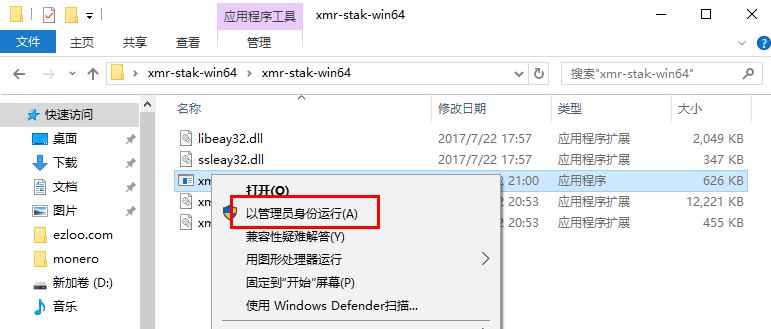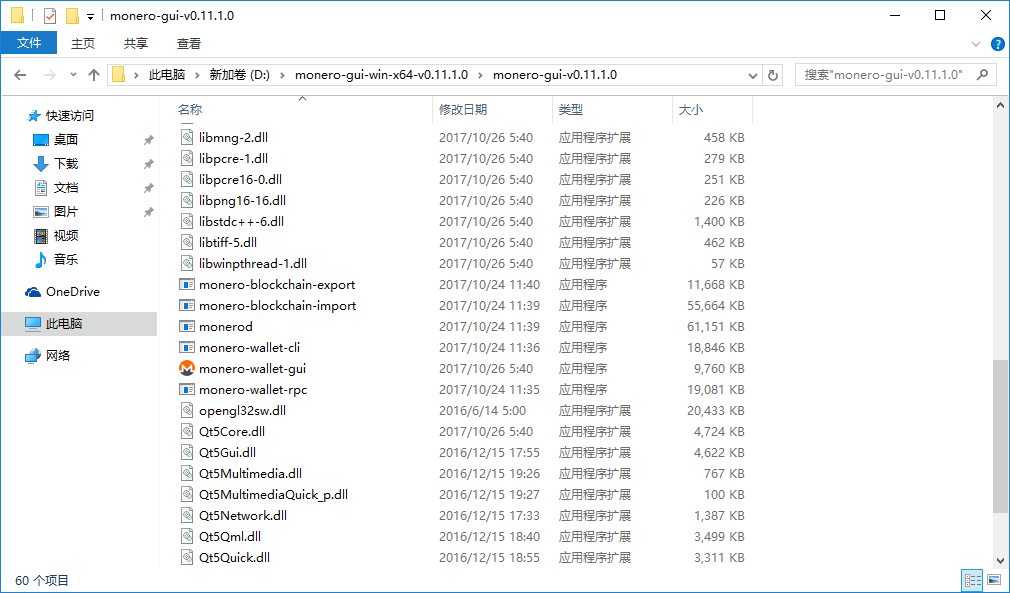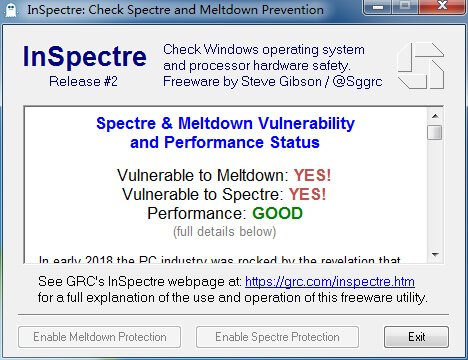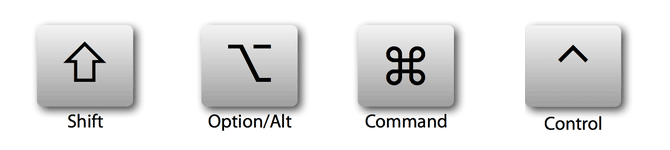这是Monero门罗币系列文章的第五篇。
xmr-stak是一款效率比较高的Monero挖矿工具,同时也适用采用CryptoNote算法的其他虚拟币,比如IPBC。今天来和大家分享一下如何设置xmr-stak的开机启动。本教程以Windows 7系统为例。
先讲重点,xmr-stak开机启动的设置和其他软件的开机启动设置一样,但是有三点需要注意的:
1.必须使用Administrator账户;
2.config.txt文件比较定义,并且使用绝对路径;
3.xmr-stak.exe和config.txt的物理路径中,不允许存在空格。否则在启动项启动中会出现“Failed to open config file config.txt”的提示。

一般开机启动有两种方式,第一种是放入到启动文件夹中,另外一种是修改注册表。